Podręcznik użytkownika iPhone’a
- Witaj
-
- Obsługiwane modele
- iPhone 13 mini
- iPhone 13
- iPhone 13 Pro
- iPhone 13 Pro Max
- iPhone 12 mini
- iPhone 12
- iPhone 12 Pro
- iPhone 12 Pro Max
- iPhone 11
- iPhone 11 Pro
- iPhone 11 Pro Max
- iPhone XR
- iPhone XS
- iPhone XS Max
- iPhone X
- iPhone SE (3. generacji)
- iPhone SE (2. generacji)
- iPhone SE (1. generacji)
- iPhone 8
- iPhone 8 Plus
- iPhone 7
- iPhone 7 Plus
- iPhone 6s
- iPhone 6s Plus
- Nowości w systemie iOS 15
-
- Regulowanie głośności
- Wielozadaniowość przy użyciu obrazu w obrazie
- Uzyskiwanie dostępu do funkcji z zablokowanego ekranu
- Wykonywanie szybkich czynności
- Wyszukiwanie na iPhonie
- Wysyłanie rzeczy przy użyciu funkcji AirDrop
- Robienie zrzutu lub nagrywanie ekranu
- Uzyskiwanie informacji o iPhonie
- Wyświetlanie lub zmiana ustawień danych sieci komórkowej
- Podróżowanie z iPhone’em
-
- Zmienianie dźwięków i wibracji
- Zmienianie tapety
- Ustawianie zdjęcia Live Photo jako tapety
- Zmienianie jasności i balansu kolorów
- Powiększanie zawartości ekranu
- Zmienianie nazwy iPhone’a
- Zmienianie daty i czasu
- Zmienianie języka i regionu
- Korzystanie z centrum sterowania oraz dostosowywanie go
- Zmienianie lub blokowanie orientacji ekranu
-
- Kalkulator
-
- Zmienianie głośności migawki
- Zmienianie ustawień HDR
- Nagrywanie wideo
- Nagrywanie wideo ProRes
- Zmienianie ustawień nagrywania wideo
- Zachowywanie ustawień aparatu
- Zmienianie zaawansowanych ustawień aparatu
- Wyświetlanie, udostępnianie i drukowanie zdjęć
- Używanie funkcji Tekst na żywo
- Skanowanie kodu QR
- Kompas
-
- Konfigurowanie FaceTime
- Wykonywanie i odbieranie połączeń
- Tworzenie łącza FaceTime
- Robienie zdjęcia Live Photo
- Używanie innych aplikacji podczas połączenia
- Wykonywanie grupowego połączenia FaceTime
- Wyświetlanie uczestników jako siatki
- Wspólne słuchanie i oglądanie przy użyciu SharePlay
- Udostępnianie ekranu
- Zmienianie ustawień wideo
- Zmienianie ustawień dźwięku
- Dodawanie efektów aparatu
- Opuszczanie połączenia lub przełączanie na Wiadomości
- Blokowanie wybranych dzwoniących
-
- Podawanie szczegółów dotyczących zdrowia oraz wypełnianie karty medycznej
- Kontrolowanie swojej stabilności chodu
- Śledzenie cyklu miesiączkowego
-
- Wprowadzenie do harmonogramów snu
- Konfigurowanie pierwszego harmonogramu snu
- Wyłączanie alarmów i usuwanie harmonogramów snu
- Dodawanie lub zmiana harmonogramu snu
- Używanie iPhone’a w trybie skupienia Sen
- Szybkie włączanie lub wyłączanie trybu skupienia Sen
- Zmienianie trybu skupienia Sen oraz innych opcji
- Wyświetlanie swojej historii snu
- Rejestrowanie się jako dawca organów
- Tworzenie backupu danych aplikacji Zdrowie
-
- Wprowadzenie do aplikacji Dom
- Konfigurowanie akcesoriów
- Sterowanie akcesoriami
- Dodawanie kolejnych domów
- Konfigurowanie HomePoda
- Konfigurowanie kamer
- Rozpoznawanie twarzy
- Otwieranie drzwi przy użyciu klucza do domu
- Konfigurowanie routera
- Tworzenie i używanie scen
- Sterowanie akcesoriami w domu za pomocą Siri
- Zdalne sterowanie domem
- Tworzenie automatyzacji
- Zapraszanie innych do sterowania akcesoriami
-
- Sprawdzanie wiadomości email
- Konfigurowanie powiadomień dotyczących wiadomości email
- Wyszukiwanie wiadomości email
- Organizowanie wiadomości email w skrzynkach pocztowych
- Korzystanie z funkcji Ukryj mój adres email
- Zmiana ustawień wiadomości email
- Używanie funkcji Ochrona prywatności w Mail
- Usuwanie i odzyskiwanie usuniętych wiadomości email
- Dodawanie widżetu Mail do ekranu początkowego
- Drukowanie wiadomości email
-
- Wyświetlanie map
-
- Wyszukiwanie miejsc
- Znajdowanie pobliskich atrakcji, restauracji i usług
- Uzyskiwanie informacji o miejscach
- Oznaczanie miejsc
- Udostępnianie miejsc
- Ocenianie miejsc
- Zachowywanie ulubionych miejsc
- Poznawanie nowych miejsc przy użyciu przewodników
- Porządkowanie miejsc w swoich przewodnikach
- Uzyskiwanie informacji o ruchu drogowym i pogodzie
- Usuwanie ważnych miejsc
- Szybkie znajdowanie ustawień Map
-
- Uzyskiwanie trasy przy użyciu Siri, Map i widżetu Mapy
- Wybieranie innych opcji trasy
- Czynności dostępne podczas wyświetlania trasy
- Konfigurowanie tras dla pojazdów elektrycznych
- Uzyskiwanie trasy przejazdu samochodem
- Znajdowanie zaparkowanego samochodu
- Zgłaszanie zdarzeń drogowych w Mapach na iPhonie
- Uzyskiwanie trasy przejazdu rowerem
- Uzyskiwanie trasy przejścia pieszo
- Uzyskiwanie trasy przejazdu transportem publicznym
- Usuwanie ostatnich tras
- Znajdowanie tras w Mapach na Macu
- Zamawianie przejazdów
-
- Konfigurowanie Wiadomości
- Wysyłanie i odbieranie wiadomości
- Wysyłanie wiadomości do grupy
- Wysyłanie i odbieranie wiadomości zawierających zdjęcia, wideo i dźwięk
- Odbieranie i udostępnianie zawartości
- Animowanie wiadomości
- Używanie aplikacji obsługujących iMessage
- Używanie Memoji
- Wysyłanie efektu Digital Touch
- Wysyłanie, odbieranie i proszenie o płatności przy użyciu Apple Cash
- Zmienianie powiadomień
- Blokowanie, filtrowanie i zgłaszanie wiadomości
- Usuwanie wiadomości
-
- Pobieranie muzyki
- Wyświetlanie albumów, playlist i innych rzeczy
- Odtwarzanie muzyki
- Dodawanie muzyki do kolejki
- Słuchanie stacji radiowych
-
- Subskrybowanie Apple Music
- Słuchanie muzyki w formacie Lossless
- Słuchanie muzyki w formacie Dolby Atmos
- Znajdowanie nowej muzyki
- Dodawanie muzyki i słuchanie jej poza siecią
- Uzyskiwanie spersonalizowanych rekomendacji
- Słuchanie stacji radiowych
- Wyszukiwanie muzyki
- Tworzenie playlist
- Sprawdzanie, czego słuchają znajomi
- Używanie Siri do odtwarzania muzyki
- Słuchanie muzyki jako subskrybent Apple Music Voice
- Zmienianie brzmienia muzyki
-
- Wykonywanie połączenia
- Wykonywanie połączeń alarmowych
- Odbieranie lub odrzucanie połączeń przychodzących
- Opcje dostępne w czasie trwania połączenia
- Sprawdzanie poczty głosowej
- Wybieranie dzwonków i wibracji
- Wykonywanie połączeń przez Wi‑Fi
- Konfigurowanie przekazywania połączeń i połączeń oczekujących
- Unikanie niechcianych połączeń
-
- Wyświetlanie zdjęć
- Odtwarzanie wideo i pokazów slajdów
- Usuwanie i ukrywanie zdjęć i wideo
- Edytowanie zdjęć i wideo
- Przycinanie długości wideo i korygowanie zwolnionego tempa
- Edycja wideo w trybie filmowym
- Edycja zdjęć Live Photo
- Edycja zdjęć portretowych
- Tworzenie albumów ze zdjęciami
- Edycja i porządkowanie albumów
- Filtrowanie i sortowanie zdjęć w albumie
- Wyszukiwanie w aplikacji Zdjęcia
- Udostępnianie zdjęć i wideo
- Wyświetlanie udostępnionych Ci zdjęć i wideo
- Interakcja ze zdjęciami przy użyciu funkcji Tekst na żywo oraz Wyszukiwanie wizualne
- Oglądanie wspomnień
- Personalizowanie wspomnień
- Znajdowanie osób w aplikacji Zdjęcia
- Rzadsze wyświetlanie osoby lub miejsca
- Przeglądanie zdjęć według miejsc
- Korzystanie z funkcji Zdjęcia iCloud
- Udostępnianie zdjęć w albumach udostępnianych iCloud
- Importowanie zdjęć i wideo
- Drukowanie zdjęć
-
- Przeglądanie Internetu
- Dostosowywanie ustawień Safari
- Zmienianie układu
- Wyszukiwanie witryn
- Korzystanie z kart w aplikacji Safari
- Oznaczanie witryn jako ulubionych
- Zachowywanie stron na liście Czytelnia
- Wyświetlanie udostępnionych Ci łączy
- Automatyczne wypełnianie formularzy
- Pobieranie rozszerzeń
- Ukrywanie reklam i innych elementów stron rozpraszających uwagę
- Przeglądanie prywatne
- Wymazywanie pamięci podręcznej
- Korzystanie z funkcji Ukryj mój adres email
- Skróty
- Giełda
- Porady
-
- Przechowywanie kart w aplikacji Portfel
- Konfigurowanie Apple Pay
- Używanie Apple Pay do dokonywania płatności zbliżeniowych
- Używanie Apple Pay w aplikacjach, wycinkach aplikacji i w Safari
- Używanie karty Apple Cash
- Używanie karty Apple Card
- Zarządzanie kartami i transakcjami
- Płacenie w środkach transportu publicznego
- Używanie kluczy cyfrowych
- Używanie legitymacji studenckich
- Używanie prawa jazdy lub stanowego dokumentu tożsamości
- Dodawanie i używanie kart
- Zarządzanie kartami
- Używanie kart szczepień przeciw COVID‑19
-
- Konfigurowanie chmury rodzinnej
- Dodawanie lub usuwanie członków Chmury rodzinnej
- Udostępnianie subskrypcji
- Pobieranie zakupów członków rodziny
- Wyłączanie udostępniania zakupów
- Udostępnianie położenia rodzinie i lokalizowanie zgubionych urządzeń
- Konfigurowanie karty Apple Cash w rodzinie oraz Apple Card w rodzinie
- Konfigurowanie nadzoru rodzicielskiego
-
- Udostępnianie połączenia z Internetem
- Umożliwianie połączeń telefonicznych na iPadzie, iPodzie touch oraz Macu
- Przekazywanie zadań między urządzeniami
- Bezprzewodowe strumieniowanie wideo, zdjęć i dźwięku do Maca
- Wycinanie, kopiowanie i wklejanie między iPhone’em i innymi urządzeniami
- Podłączanie iPhone’a do komputera przy użyciu przewodu
- Synchronizowanie iPhone’a z komputerem
- Przesyłanie plików między iPhone’em i komputerem
-
- CarPlay — wprowadzenie
- Łączenie z CarPlay
- Używanie Siri
- Używanie elementów sterujących pojazdu
- Uzyskiwanie wskazówek „krok po kroku”
- Zgłaszanie zdarzeń drogowych
- Zmienianie widoku mapy
- Wykonywanie połączeń telefonicznych
- Odtwarzanie muzyki
- Wyświetlanie kalendarza
- Wysyłanie i odbieranie wiadomości tekstowych
- Ogłaszanie przychodzących wiadomości tekstowych
- Odtwarzanie podcastów
- Odtwarzanie książek audio
- Słuchanie wiadomości Apple News
- Sterowanie domem
- Używanie innych aplikacji z CarPlay
- Zmienianie ułożenia ikon na ekranie początkowym CarPlay
- Zmienianie ustawień CarPlay
-
- Pierwsze kroki z funkcjami dostępności
-
-
- Włączanie VoiceOver i ćwiczenie gestów
- Zmienianie ustawień VoiceOver
- Nauka gestów VoiceOver
- Obsługa iPhone’a przy użyciu gestów VoiceOver
- Sterowanie funkcją VoiceOver przy użyciu pokrętła
- Korzystanie z klawiatury ekranowej
- Pisanie palcem
- Używanie VoiceOver za pomocą klawiatury zewnętrznej Apple
- Korzystanie z monitora brajlowskiego
- Pisanie brajlem na ekranie
- Dostosowywanie gestów i skrótów klawiszowych
- Używanie VoiceOver z urządzeniem wskazującym
- Eksplorowanie obrazków i wideo przy użyciu VoiceOver
- Korzystanie z funkcji VoiceOver w aplikacjach
- Zoom (powiększanie zawartości ekranu)
- Ekran i wielkość tekstu
- Ruch
- Zawartość mówiona
- Audiodeskrypcja
-
-
- Używanie wbudowanych funkcji ochrony bezpieczeństwa i prywatności
-
- Dbaj o bezpieczeństwo swojego Apple ID
- Logowanie się, używając konta Apple
- Automatyczne wypełnianie silnych haseł
- Zmienianie słabych lub zagrożonych haseł
- Wyświetlanie haseł i informacji powiązanych z nimi
- Bezpieczne udostępnianie haseł przy użyciu AirDrop
- Zapewnianie dostępu do haseł na wszystkich swoich urządzeniach
- Automatyczne wypełnianie kodów weryfikacyjnych
- Automatyczne wypełnianie kodów odebranych w wiadomościach SMS
- Zarządzanie uwierzytelnianiem dwupoziomowym Apple ID
-
- Kontrolowanie dostępu aplikacji do danych
- Kontrolowanie dostępu do funkcji sprzętowych
- Kontrolowanie uprawnień aplikacji do śledzenia na iPhonie
- Kontrolowanie udostępniania danych dotyczących lokalizacji
- Włączanie przekazywania prywatnego iCloud
- Tworzenie adresów funkcji Ukryj mój adres email i zarządzanie nimi
- Używanie prywatnego adresu sieciowego
- Kontrolowanie sposobu dostarczania reklam przez Apple
-
- Włączanie lub wyłączanie iPhone’a
- Wymuszanie ponownego uruchomienia iPhone’a
- Uaktualnianie systemu iOS
- Tworzenie backupu iPhone’a
- Przywracanie ustawień domyślnych iPhone’a
- Odtwarzanie całej zawartości z backupu
- Przywracanie kupionych i usuniętych rzeczy
- Sprzedaż lub przekazanie iPhone’a innej osobie
- Wymazywanie iPhone’a
- Instalowanie lub usuwanie profilów konfiguracji
-
- Ważne informacje dotyczące bezpieczeństwa
- Ważne informacje o obsłudze
- Znajdowanie dodatkowych zasobów związanych z oprogramowaniem i usługami
- Oświadczenie o zgodności z wymogami FCC
- Oświadczenie o zgodności ze standardami ISED Canada
- Informacje dotyczące transmisji ultraszerokopasmowej
- Informacje o urządzeniu laserowym klasy 1
- Apple a środowisko naturalne
- Informacje o recyklingu i pozbywaniu się sprzętu
- Prawa autorskie
Dbaj o bezpieczeństwo swojego Apple ID na iPhonie
Twój Apple ID to konto używane do korzystania z usług Apple, na przykład App Store, Apple Music, iCloud, iMessage, FaceTime i innych. Twoje konto składa się z adresu email oraz hasła używanych do logowania, a także zawiera dane kontaktowe i dane dotyczące płatności oraz zabezpieczeń, używane w różnych usługach Apple. Apple stosuje standardowe w branży praktyki ochrony Twojego Apple ID.
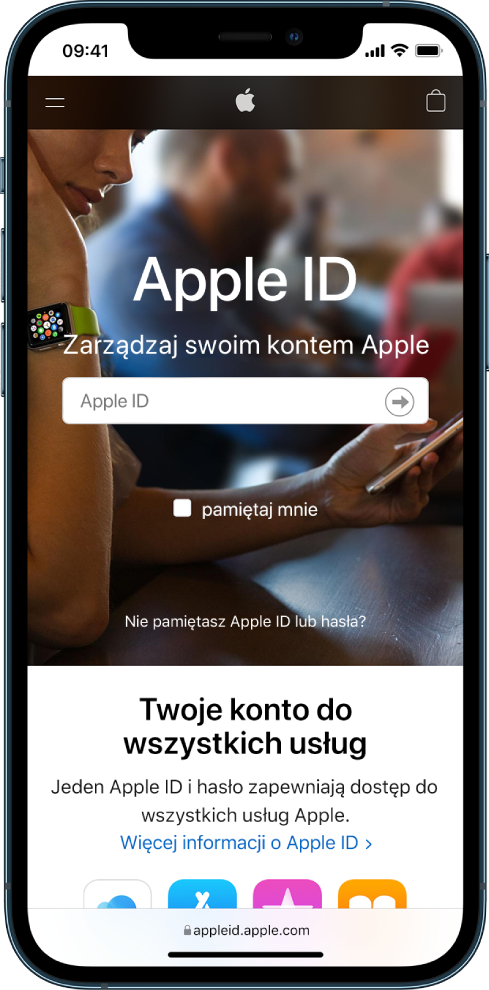
Dobre praktyki dotyczące zwiększania bezpieczeństwa swojego Apple ID
Nie udostępniaj swojego Apple ID innym osobom, nawet członkom rodziny. Możesz wybrać jedną lub więcej osób jako swoje kontakty odzyskiwania, które mogą pomóc Ci odzyskać dostęp do konta, jeśli zostanie zablokowane.
Aby dzielić się zakupami, subskrypcjami, kalendarzem rodzinnym i innymi rzeczami bez udostępniania Apple ID, skonfiguruj Chmurę rodzinną.
Nigdy nie podawaj nikomu swojego hasła, pytań zabezpieczających, kodów weryfikacyjnych, klucza odzyskiwania lub jakichkolwiek innych szczegółów dotyczących zabezpieczeń swojego konta. Firma Apple nigdy nie prosi o podanie tych informacji.
Gdy uzyskujesz dostęp do strony swojego konta Apple ID w Safari lub innej przeglądarce Internetu, zwróć uwagę, czy na pasku adresu widoczna jest ikona kłódki
 , która informuje, że sesja jest szyfrowana i bezpieczna.
, która informuje, że sesja jest szyfrowana i bezpieczna.Jeśli używasz komputera dostępnego publicznie, pamiętaj, aby zawsze wylogować się po zakończeniu sesji, aby uniemożliwić innym osobom dostęp do Twojego konta.
Unikaj oszustw typu phishing. Nie klikaj w łącza w podejrzanych wiadomościach email lub wiadomościach tekstowych. Nigdy nie podawaj swoich danych osobowych na stronach, co do których nie masz pewności, że są autentyczne. Zapoznaj się z artykułem Wsparcia Apple Rozpoznawanie i unikanie wiadomości mających na celu wyłudzanie informacji, fałszywych połączeń telefonicznych od wsparcia i innych oszustw.
Nie używaj tego samego hasła w innych kontach sieciowych.
Chroń swoje konto przy użyciu uwierzytelniania dwupoziomowego. Jeśli utworzysz nowy Apple ID na urządzeniu z systemem iOS 13.4, iPadOS 13.4, macOS 10.15.4 lub nowszym, Twoje konto będzie automatycznie używać uwierzytelniania dwupoziomowego. Jeśli masz konto Apple ID utworzone wcześniej, na którym weryfikacja dwupoziomowa nie jest włączona, włącz ją. Zobacz: Zarządzanie uwierzytelnianiem dwupoziomowym Apple ID na iPhonie.
Dodawanie kontaktów odzyskiwania
Wybierz jedną lub więcej zaufanych osób jako swoje kontakty odzyskiwania, które mogą pomóc Ci wyzerować hasło Apple ID i odzyskać dostęp do konta, jeśli zapomnisz hasło lub konto zostanie zablokowane.
Przejdź do Ustawień ![]() , stuknij w [Twoje imię i nazwisko] > Hasło i ochrona > Odzyskiwanie konta, stuknij w Dodaj kontakt odzyskiwania, a następnie postępuj zgodnie z instrukcjami wyświetlanymi na ekranie.
, stuknij w [Twoje imię i nazwisko] > Hasło i ochrona > Odzyskiwanie konta, stuknij w Dodaj kontakt odzyskiwania, a następnie postępuj zgodnie z instrukcjami wyświetlanymi na ekranie.
Aby uzyskać więcej informacji, przejdź do Ustawień ![]() , stuknij w [Twoje imię i nazwisko] > Hasło i ochrona > Odzyskiwanie konta, a następnie stuknij w Więcej informacji (pod przyciskiem Dodaj kontakt odzyskiwania).
, stuknij w [Twoje imię i nazwisko] > Hasło i ochrona > Odzyskiwanie konta, a następnie stuknij w Więcej informacji (pod przyciskiem Dodaj kontakt odzyskiwania).
Dodawanie opiekunów konta
Program Spadek cyfrowy pozwala wskazać opiekunów swojego konta Apple ID, którzy będą mieli dostęp do niego w przypadku Twojej śmierci (iOS 15.2 i nowsze).
Przejdź do Ustawień ![]() , stuknij w [Twoje imię i nazwisko] > Hasło i ochrona > Odzyskiwanie konta, stuknij w Dodaj kontakt odzyskiwania, a następnie postępuj zgodnie z instrukcjami wyświetlanymi na ekranie.
, stuknij w [Twoje imię i nazwisko] > Hasło i ochrona > Odzyskiwanie konta, stuknij w Dodaj kontakt odzyskiwania, a następnie postępuj zgodnie z instrukcjami wyświetlanymi na ekranie.
Aby uzyskać więcej informacji na temat wysyłania klucza dostępu swojemu opiekunowi konta, usuwania opiekuna konta oraz sposobu uzyskiwania dostępu do Twojego konta przez jego opiekuna, zapoznaj się z artykułem Wsparcia Apple Jak dodać opiekuna konta dla Apple ID. Zapoznaj się także z artykułem Wsparcia Apple Dane, do których może mieć dostęp opiekun konta.
Generowanie klucza odzyskiwania konta
W celu zapewnienia większej kontroli nad bezpieczeństwem swojego konta masz opcjonalną możliwość wygenerowania klucza odzyskiwania, który może pomóc wyzerować hasło konta lub odzyskać dostęp do Apple ID. Klucz odzyskiwania to losowy ciąg 28 znaków, który należy przechowywać w bezpiecznym miejscu. Hasło swojego konta możesz wyzerować podając klucz odzyskiwania lub używając innego urządzenia już zalogowanego przy użyciu Twojego Apple ID. Użytkownik jest odpowiedzialny za zabezpieczenie klucza odzyskiwania oraz swoich zaufanych urządzeń, aby nie utracić dostępu do swojego konta.
Zapoznaj się z artykułem Wsparcia Apple Jak wygenerować klucz odzyskiwania.
Aby uzyskać więcej informacji na temat dobrych praktyk, zapoznaj się z artykułem Wsparcia Apple Zabezpieczenia i konto Apple ID.
Aby skonfigurować Apple ID lub nim zarządzać, odwiedź witrynę konta Apple ID.
Jeśli nie pamiętasz swojego Apple ID lub hasła, odwiedź witrynę odzyskiwania Apple ID.